Содержание
Аудит Wi-Fi состоит из обзора сети Wi-Fi в целом и, конечно же, безопасности самой беспроводной сети Wi-Fi. Наиболее важные аспекты, которые принимаются во внимание уровень сигнала и качество , скорость передачи данных сколько устройств подключено к беспроводной сети и другие аспекты. К счастью, приложения для аудита Wi-Fi в целом очень просты и интуитивно понятны, поэтому через несколько минут вы сможете получить необходимую информацию.С другой стороны, говоря о взлом Wi-Fi связанные с ними виды деятельности практически такие же, как и в области аудита. Однако они отличаются тем, что фокусируются на демонстрации уязвимостей и / или дыр в безопасности, которые имеет беспроводная сеть.
Бесплатные приложения для взлома Wi-Fi и проведения аудита
Некоторые из приложений, которые вы увидите ниже, имеют необходимые предварительные условия, такие как мобильный телефон с Android в режиме ROOT. Итак, если вы собираетесь взломать Wi-Fi, в первую очередь выберите те приложения, которые проще и интуитивно понятны в использовании.
Aircrack-нг
Если вы Linux Пользователь, это приложение будет вам знакомо, оно является одним из самых известных и надежных для взлома беспроводной сети. Однако важно обращать внимание на все требования, поскольку все они необходимы для успешного процесса. Наиболее важные требования: чтобы ваш мобильный телефон Android был в режиме ROOT, чтобы он был совместим с Режим «монитор» (режим монитора) и USB-адаптер Wi-Fi. Также вам понадобится компьютер с Ubuntu в его версии 14 или выше. Если вы используете другой дистрибутив, нет проблем. С другой стороны, вам понадобится адаптер USB OTG, в частности, микро USB или USB тип Cна USB женский .Теперь, почему мне нужен мой мобильный телефон для поддержки режима монитора? Так что можно захватывать все данные, которые передаются с эфира в целом, а не только с компьютера. Этот сбор информации известен как беспорядочный режим. Поэтому, прежде всего, ищите информацию о том, совместим ли ваш мобильный телефон.Приятно осознавать, что на нашем Android нет единого руководства по запуску Aircrackng. Что сильно отличается в каждой ситуации, так это бренд и модель мобильного телефона, версия операционной системы, если это открытый дистрибутив ( Cyanogen Mod например) или индивидуальная версия, например, таких брендов, как Samsung , Переменные являются множественными. Кроме того, мы видели несколько учебных пособий от нескольких лет назад, и есть доказательства того, что несколько старых устройств, таких как LG G2 , легендарный Nexus 4 / 5 / 7 и HTC One были успешно протестированы.Мы рекомендуем посещать форумы таких сайтов, как XDA Developers , Reddit. и StackExchange , чтобы найти учебники с учетом каждого случая и что делать, если есть какие-либо проблемы.
dSploit
В дополнение к возможностям обнаружения взлома и обнаружения уязвимостей, с помощью dSploit можно выполнять такие действия, как изменение пакетов данных при передаче, принятие решения о том, какие пакеты будут окончательно отправлены по сети, кража данных и отображение паролей, чтобы затем их украсть. Что касается последнего, если вы сосредоточены на том, чтобы узнать, какой ущерб вы можете нанести устройствам, подключенным к вашей сети, вы можете сделать больше: получить полный контроль над устройством жертвы и навсегда отключить пакеты данных.Как видим, это все уязвимости, уже выявленные ранее. Таким образом, это приложение также дает нам некоторое представление о важности подключения к защищенным сетям. Независимо от того, насколько срочно нам нужно подключиться, лучше быть осторожным, чем сожалеть о потере наших личных данных или неисправности нашего мобильного телефона.Скачать АПК бесплатно и попробуйте. В этом случае также необходимо, чтобы ваш мобильный телефон находился в режиме ROOT.
Инспектор Wi-Fi
Это приложение используется как для аудита, так и для взлома Wi-Fi. Тем не менее, это приложение предназначено для профессиональных целей , Если вы профессионал в области компьютерной безопасности, этический хакер или работаете в сфере ИТ, это очень полезный мобильный инструмент. Любая потребность в управлении и мониторинге сети может быть покрыта этим приложением.Основным требованием для использования Wi-Fi Inspector является то, что ваш мобильный Android находится в режиме ROOT. Хотя он похож на некоторые приложения из этого руководства, он известен своей интуитивностью. Некоторая важная информация, которую он отображает, — это количество подключенных устройств, их IP-адрес и тип используемых ими устройств.В то же время вы можете ограничить использование сети. То есть за считанные секунды вы можете оставить участника вашей сети без подключения к Интернету, даже если он подключен к сети. Далее мы делимся ярлыком для его загрузки, если ваш мобильный находится в режиме ROOT, вы можете попробовать его прямо сейчас:Wifi ИнспекторРазработчик: ЛК Интерактивные Услуги
Ключ доступа WiFi
Это еще одно приложение Android, которое вы можете использовать для взлома Wi-Fi, чтобы бросить вызов уязвимости вашей сети. В дополнение к этому, можно создавать и совместно использовать горячие точки для подключения других пользователей, это непосредственно из приложения. Однако у него нет возможности взломать сетевой пароль, он просто показывает, какие сети имеют общие пароли или нет мер безопасности. Ключ доступа Wi-Fi очень прост в использовании и доступен для скачать (APK) и установка бесплатно. Это не нуждается в корне.
грабитель
С помощью этого приложения вы сможете легко получить пароли сетей Wi-Fi. Одним из преимуществ является GUI (пользовательский интерфейс) , что делает его гораздо более удобным для пользователя в целом. Что именно я могу сделать с Reaver? Я могу автоматически определить любой маршрутизатор Wi-Fi, который поддерживает WPS, включить и отключить режим «монитор».Если во время сканирования сетей обнаружен ключ WPA, позволяющий мне подключиться к определенной сети, он делает это автоматически. Для более индивидуального использования он поддерживает внешние сценарии и расширенные параметры конфигурации. Это означает, что как начинающие, так и продвинутые пользователи могут воспользоваться функциями этого приложения. Доступ к этому ссылке Чтобы загрузить приложение и следуйте инструкциям по установке. Это один из самых рекомендуемых инструментов для взлома Wi-Fi.
WeeNet
Это одно из наиболее полных приложений для аудита Wi-Fi, которые мы нашли. Он устанавливается и запускается за пару минут. Первое, что вы можете проверить при входе в WeeNet, — это увидеть определенную информацию о сети, к которой вы в настоящее время подключены. Кроме того, вы можете узнать, сколько устройств подключено и к какому типу они относятся. В приведенном ниже примере показано, что мобильный телефон, обычное устройство (например, умные часы) и Chromecast подключены к сети Wi-Fi. Каждое из устройств может пинговать и искать открытые порты TCP или UDP в нем есть. Просто вы должны нажать на кнопку рядом с каждым устройством, подключенным к сети.Еще одним инструментом быстрого аудита, который поможет вам, является Cеть Диагностика орудие труда. Через несколько минут у вас будет информация о состоянии сети в целом. Вы сможете узнать о скорости загрузки, соседних сетях, которые представляют помехи для сети, к которой мы подключены, скорость и качество интернет-сигнала, а также другие данные. Нет никаких временных ограничений для выполнения этих диагнозов.Это еще одна точка зрения, которая будет очень полезна: список доступных сетей. Гораздо быстрее вы узнаете, что такое уровень сигнала. Это очень полезно, особенно если мы хотим определить фактическое местоположение маршрутизатора Wi-Fi или если нам потребуется усилитель или ретранслятор для обеспечения лучшего качества сигнала.Еще одна утилита, которую имеет WeeNet, — это инструмент управления и поддержки сети. Вам просто нужно ввести любой IP-адрес или домен сайта, а затем выбрать, какую из основных команд выполнить: пинг , трассировка , каковыномера портов , Whois и DNS .Один из немногих недостатков — это то, что на нем есть реклама, поэтому использовать его так не очень приятно. У него довольно дешевая премиум-версия, поэтому, если вы решитесь на это приложение, мы рекомендуем использовать его по максимуму с платной версией и до свидания с рекламой. Вы можете скачать это приложение прямо с Гугл игры:WeeNet — сетевой инструментРазработчик: Sangiorgi Srl
Тестер WPS WPA
Это приложение для аудита и взлома Wi-Fi, которое предназначено для проверки безопасности сетей Wi-Fi, особенно тех, которые имеют очень слабые протоколы безопасности, такие как WPS или WEP. После установки приложения на первый взгляд вы получите список сетей, доступных вокруг вас, включая сеть, к которой вы подключены. Вы узнаете уровень и качество сигнала, марку маршрутизатора, канал, на котором он работает, и MAC-адрес.Чтобы перейти к следующему шагу, вы должны нажать «Далее», и вы увидите параметры теста, которые пытаются нарушить защиту наших сетей Wi-Fi. Один из тестов, которые мы можем сделать, это попытаться подключиться к нашей сети без пароля, но с PIN-код WPS это происходит по умолчанию в маршрутизаторах. Конечно, в зависимости от марки и модели комбинация ПИН-кодов WPS может различаться. Поэтому он попытается подключиться, автоматически вставив все возможные комбинации ПИН-кодов.Однако некоторые преимущества этого приложения будут недоступны, так как некоторые из них ограничены требованием, что мобильное устройство Android должно быть в Режим ROOT , Вы можете скачать это приложение прямо из Google Play:WIFI WPS WPA TESTERРазработчик: Sangiorgi Srl
Netcut
Без сомнения, это было то, что нам было нужно. Нет ничего более неприятного, чем осознание того, что наше соединение очень медленное и что это происходит из-за незнакомцев, которые подключаются к нашей сети. Что отличает NetCut от других, так это то, что вы можете очень эффективно оставлять этих пользователей незнакомыми с вашей сетью Wi-Fi в автономном режиме. Это бесплатное приложение для аудита Wi-Fi и совместимо с несколькими устройствами. Тем не менее, версия для ПК гораздо более практична и не требует специальных разрешений. Вы должны скачать последняя версия и процесс установки происходит быстро.Имейте в виду, что при установке вы должны обратить внимание, потому что всего будет установлено две программы. Как только вы закончите, откроется окно в вашем браузере, это будет ваш интерфейс администрирования.Приложение разделено на три основные части: ту, которая соответствует заблокированным пользователям, среднюю, которая соответствует пользователям, подключенным к сети в данный момент, и последнюю, справа, которые являются «основными» устройствами сети: компьютер, с которого вы управляете Netcut, и маршрутизатор Wi-Fi.Помимо функциональности, очень легко иметь возможность контролировать то, что подключено к сети. Мы можем настроить имя устройства, чтобы лучше идентифицировать его, ограничить пропускную способность он может использовать (овальную кнопку, которую вы можете скользить) и планировать время, чтобы у пользователя не было возможности подключения. Последнее особенно полезно, если мы должны реализовать некоторую технику родительского контроля.Теперь самое главное: полностью ограничить подключение. Изображение, которое мы видим ниже, показывает подключенное устройство, и мы можем заметить, значок сигнала Wi-Fi .Вы просто нажимаете на эту иконку и не оставляете связи в это время. и автоматически вошедший в профиль пользователя слева. Значок сигнала Wi-Fi станет красным. Просто нажмите на красный значок, чтобы восстановить связь.Одним из уроков, которые мы можем извлечь из NetCut, является важность безопасности паролей, которые мы устанавливаем в наших сетях. Неважно, если в вашем районе живет очень мало людей или ваши соседи проводят мало времени дома. Всегда будут ситуации, в которых люди подключаются к вашему Wi-Fi для выполнения своей деятельности.Аналогичным образом, если мы не примем основные меры безопасности в наших сетях, мы можем стать жертвами атак. Беспроводные сети по своей природе более уязвимы, чем проводные сети. Поэтому крайне важно использовать оборудование, которое гарантирует высокое качество и безопасность работы пользователя.
Fing
Еще одно мобильное приложение для Android, которое является бесплатным и достаточно функциональным. Хотя мы видим случайную рекламу, она не является инвазивной и не нарушает нормальное использование Fing. С первого взгляда вы узнаете, сколько устройств подключено к сети, какого они типа, марки, IP-адрес и горизонтальное распределение MAC-адрес .При выборе одного из устройств отображаются дополнительные параметры. Например, вы можете запустить пинг и трассировка команды. Вы можете видеть, что MAC-адрес, который мы имеем ниже, не отображается полностью, потому что у Fing есть опция, которая позволяет маскировка MAC-адресов , Если вам нужно поделиться информацией об устройстве, как в этом случае, вы можете сделать это легко, так как последние идентифицирующие цифры не будут видны.Примечание: Существующий ряд приводов Удалить Кнопка не означает, что вы собираетесь оставить ее без подключения, она просто исчезнет из вашего списка, чтобы управлять им.Другие сетевые функции, которые мы можем иметь, — это карта, на которой они показывают вам последние осенние события в Интернете. Или, как в примере, вы можете выбрать своего рода тепловую карту, которая показывает в реальном времени, которые являются проблемными зонами.Есть несколько настроек, которые мы можем сделать, чтобы приложение работало должным образом:
- Включить / отключить распознавание устройства (чтобы показать или не конкретные дане устройства)
- Включить / отключить обратный просмотр DNS
- Возможность активации ночного режима
- Мкировка или не маскировка MAC-адресов для кфиденциальности и других опций
Вы мете скачать приложение Fing прямо из Google Play:Fing — Сетевой сканерРазработчик: Финг ЛимитедАудит и взлом сетей Wi-Fi может быть очень увлекательным и очень познавательным, особенно из-за объема знаний, которые вы получаете от практики. Мы надеемся, что эти приложения будут очень полезны для вас, сообщите нам, если вы использовали их раньше!
- регулирование время ожидания сканирования;
- простота настройки;
- быстродействие.
Скачать КТО НА МОЕМ WI-FI — СЕТЕВОЙ СКАНЕР на андроид бесплатноВнимание! Если у вас не качает игры, кеш, не распаковывает кеш, не устанавливаются игры, не нажимается кнопка скачать — качайте все браузером Хром который можно скачать в официальном Google Playapk[3,74 Mb](cкачиваний: 284)Старые версии: показатьapk[3,07 Mb](cкачиваний: 380)apk[3,07 Mb](cкачиваний: 38)apk[2,81 Mb](cкачиваний: 43)apk[2,82 Mb](cкачиваний: 65)apk[2,83 Mb](cкачиваний: 27)apk[2,89 Mb](cкачиваний: 30)Загрузить с Google PlayОтветы на часто задаваемые вопросыСмотрите также

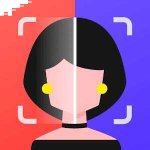





Специалисты рекомендуют для подключения к сети нескольких компьютеров, например, планшета, смартфона, ноутбука и ПК, использовать адаптеры Tp-Link или их аналоги, способные обеспечивать бесперебойную связь для 2-х и более устройств. Настраивая DNS, важно убедиться, что все устройства используют один сервер. Роутеры поздних моделей способны настраиваться на безопасную сеть благодаря механизму Wi-Fi Protected Setup (WPS). Чтобы подключиться к точке доступа, необходимо ввести 8-значный цифровой PIN-код. Далее перечислены наименее «капризные» программы и приложения, обеспечивающие соединение с интернетом через сеть вай-фай.

Содержание
Как настроить Wi-Fi с помощью специальных программ
Беспроводное подключение персонального компьютера к Wi-Fi можно установить посредством Dell ControlPoint. Прежде всего, необходимо создать пользовательский профиль:
- После нажатия на кнопку «Пуск», расположенную в нижней левой части монитора, выбрать сначала «Все программы», затем Dell Control Point и открыть «Диспетчер подключений».
- Зайти в раздел «Профили», нажать на «Добавить» и установить «галку» в соответствующем чекбоксе.
- Выбрать «Тип сетевого подключения…», установить галку напротив «Wi-Fi-радиомодуль» и нажать «Далее».
- Заполнив поле «Имя соединения», нажать кнопку «Просмотр» (находится возле пункта «Имя сети») и выбрать название текущей беспроводной сеть из предложенного списка. Подтвердить свой выбор нажатием на клавишу «ОК».
- Подтвердив завершение установки программы, юзеру стоит заглянуть в «Статус подключения» и убедиться, что в пункте «Подключение» содержится информация о только что созданном профиле.
Обратите внимание! Воспользовавшись программой Bell Wi-Fi, владелец частного дома или многоэтажного предприятия создаст сразу несколько точек доступа. Результат — покрытие «от стены до стены» в пределах каждой комнаты (кабинета).
Jumpstart — инструмент, позволяющий взламывать чужие защищённые сети. Эту утилиту не нужно запускать, она будет включаться автоматически, подсоединение произойдёт автоматически. Юзеру не нужно знать чужие пароли, ему достаточно открыть вкладку «Свойства сети» и активировать отображение ключей.
Как включить Wi-Fi адаптер на ноутбуке
Наименование встроенного адаптера для подключения к вай-фай прописано во вкладке «Беспроводные сетевые подключения». Чтобы отыскать его, необходимо на Панели управления ноутбука найти папку «Сеть и Интернет», а затем открыть «Сетевые подключения».
После клика на «Беспроводные…» правой кнопкой мыши появится окно, где нужно активировать команду «Включить».
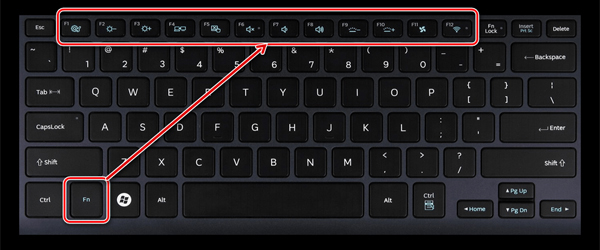
Программа для включения вай-фай на ноутбуках от компании HP (Hewlett-Packard), запускается одновременным нажатием клавиш «Fn» и «F12» (или другая кнопка верхнего ряда клавиатуры с изображением беспроводной антенны), на устройствах, разработанных MSI и ASUS — «Fn» и «F10». Для выхода в сеть с ноутбуков от Toshiba и Lenovo необходимо одновременно нажать клавиши «Fn» и «F5» («F7»).
Ноутбуки Acer и Packard Bell подключаются к сети нажатием «Fn» и «F3».
Подключиться к беспроводной сети сегодня можно посредством электронного устройства с любым программным обеспечением, даже если это устаревшее Windows XP.
Приложения и утилиты для подключения к Wi-Fi
Среди множества программ, предоставляющих выход во всемирную сеть, владельцы ПК, ноутбуков и гаджетов обязательно найдут ту, которая подходит для их устройств.
Maxidix Wi-Fi Suite
Универсальная программа для подключения к Wi-Fi. Её уникальность — в простоте использования и наличии множества дополнительных функций, например:
- возможность контролировать соединение;
- получение достоверной информации (программа распознает и удалит спам);
- набор автоматически созданных адресов IP;
- экспорт и сохранение профиля Wi-Fi (копию профиля можно будет использовать для восстановления доступа к сетям, контроль над которыми утрачен);
- автоматически подключаться к одноранговым сетям, доступ к которым закрыт для пользователей ПК, оснащённых операционными системами Windows Vista и более поздними версиями «операционки» Виндовс.
Например, в квартире есть несколько пользовательских ПК и их владелец хочет подключать к интернету сразу все машины. Чтобы воплотить свои планы, пользователь должен использовать WAP — беспроводные точки доступа или подключиться к одноранговой сети, автоматически сформированной Maxidix Wi-Fi Suite.
WeFi
Программа предназначена для обнаружения слотов Wi-Fi. Просканировав пространство, WeFi выберет лучший из тех, что находятся в непосредственной близости с точкой подключения. Загрузка произойдёт автоматически, после внесения соответствующих изменений в настройках.
Обратите внимание! Ещё одна важная особенность этой утилиты в том, что пользователи слотов могут общаться друг с другом в чате и, если потребуется, определять местоположение собеседника.
Xirrus Wi-Fi Inspector
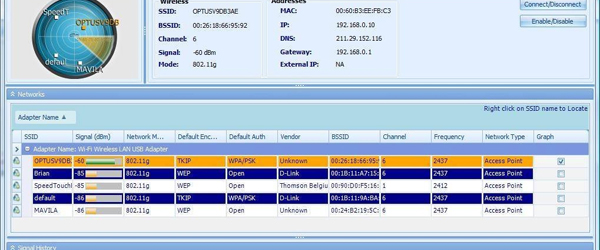
Обнаружив новую сеть, программа для настройки Wi-Fi соберёт и предоставит владельцу своеобразное досье об удаленности источника и мощности сигнала, качестве и способе соединения, фирме-производителе роутера, каналах передачи трафика и так далее. Программа пригодна для персональных компьютеров с ПО Microsoft Windows и Mac OS X.
MyPublicWiFi
Утилита, предназначенная для создания персональной беспроводной сети. На фоне аналогов MyPublicWiFi отличается как легко настраиваемая программа с автоматическим запуском. Позволяет настроить беспроводную связь и в просторных, многоуровневых помещениях (гостиницах, конференц-залах), и в квартирах (например, в жилище владельца и у соседа).
mHotspot
Программа для включения Wi-Fi на ноутбуке и персональном компьютере. Легко настраиваемая утилита. От пользователя потребуется только придумать название сети и пароль для подключения. К одной точке доступа можно подключить до 10 устройств.
Основное достоинство mHotspot — отсутствие сложных опций и простота интерфейса. Открыв главное окно, юзер увидит информацию о клиентах, подключившихся к сети в данный момент.
Connectify
Утилита создана для конфигурирования и активации Wi-Fi как функции, внедрённой в операционную систему Windows 7. Воспользовавшись этой бесплатной программой, юзер с лёгкостью превратит свой персональный компьютер, укомплектованный адаптером или картой, в точку доступа.
Важно! Connectify позволяет оперативно подключить к интернету компьютер, смартфон, портативную игровую приставку, веб-камеру, нетбук.
InSSIDer
Программа, сканирующая и анализирующая Wi-Fi сети, к которым можно подключить конкретное устройство. InSSIDer отфильтрует наименее проблемные сети, а выбранные рассортирует с учётом сведений о точках доступа, диапазоне и прочих особенностей. Обнаружив подходящую сеть, утилита предоставит владельцу информацию, касающуюся:
- мощности сигнала;
- MAC-адреса роутера;
- наименования сети;
- используемого канала;
- типа безопасности;
- скорости сети.
CommView for Wi-Fi
Программа, осуществляющая мониторинг беспроводных сетей. Для работы с CommView for Wi-Fi необходим вай-фай адаптер, а для активизации функции мониторинга требуется установка драйвера, который, как правило, входит в комплект с CommView.
Обратите внимание! Обзаведясь стандартной версией программы, юзер получит возможность перехватывать собственный трафик, не захватывая чужого.
Wi-Fi Analyzer
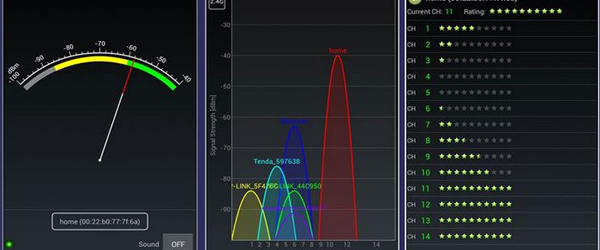
Приложение разработано для владельцев Android. Wi-Fi Analyzer самостоятельно выберет лучшее место для точки доступа и порекомендует подходящую Wi-Fi сеть, поможет пользователю оптимизировать покрытие таким образом, чтобы устранить возможные помехи и повысить производительность.
Благодаря встроенным инструментам юзер получит сведения о близлежащих точках доступа и ознакомится с историей интенсивности их сигнала.
NetSpot
Приложение, позволяющее оценивать, сканировать и анализировать покрытие и производительность Wi-Fi. Подходит для владельцев устройств, оснащённых программным обеспечением MacOS и пользователей ПК, на которых установлены 8-я, 9-я или 10-я версии Windows.
Если соединение с Internet устанавливается в офисе, сотрудники с лёгкостью (после нескольких кликов) загрузят план помещения и распределения точек доступа.
LizardSystems Wi-Fi Scanner
Программа для поиска Wi-Fi сетей, снабжённая беспроводным сканером. Обнаружив сеть, LizardSystems Wi-Fi Scanner предоставит владельцу информацию, касающуюся:
- точки доступа (SSID);
- силы и качества сигнала (RSSI).
Выбрав это приложение Wi-Fi для настройки домашней сети, пользователь быстро определится с местом для точки доступа, сумеет правильно распределить интенсивность сигнала и увеличить скорость соединения.
Когда возникает необходимость узнать адрес IP роутера, поиск на устройствах с разным программным обеспечением, осуществляется по-разному. В персональных компьютерах с ПО Windows IP прописан рядом с пунктом «Основной шлюз». Чтобы узнать адрес, нужно одновременно нажать клавишу с изображением логотипа «Виндовс» и букву «R», после чего в открывшемся окне, в строке «Открыть» вбить «cmd» (без использования кавычек) и подтвердить свой выбор нажатием на «ОК». В новом окне написать «ipconfig» и нажать на «Enter».
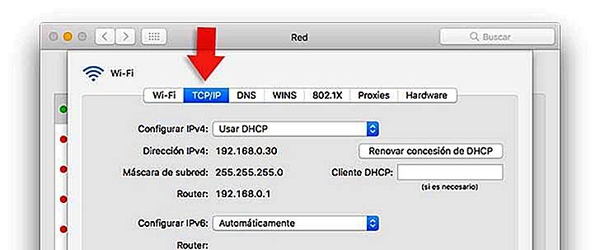
В macOS (OS X) адрес роутера содержится во вкладке TCP/IP. Необходимо открыть Панель управления, отыскать «Системные настройки», затем найти вкладку «Сеть». Выбрав из списка активное соединение (отмечено цветным кружком) и открыв новую вкладку, пользователь найдёт кнопку «Дополнительно» (внизу в правом углу), нажав на которую, он обнаружит искомую закладку.
В Linux, необходимо открыть «Состояние соединения» (или вкладку с похожим названием) и выбрать «Роутер» («Адаптер»).
Сегодня пользователю доступны разные программы для подключения к Wi-Fi: есть совсем простые и более сложные. Определившись с задачами, можно легко понять, какой функционал нужен.
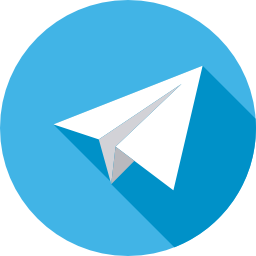
- https://itigic.com/ru/best-apps-to-hack-wifi-and-wireless-audits/
- https://androidlomka.com/5067-kto-na-moem-wi-fi-setevoy-skaner.html
- https://itumnik.ru/wifi/programma-dlya-podklyucheniya-k-wi-fi-raznovidnosti-i-plyusy-ispolzovaniya

 СМС-идентификация в Traffic Inspector и Traffic Inspector Next Generation
СМС-идентификация в Traffic Inspector и Traffic Inspector Next Generation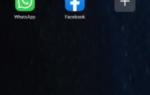 Не работает и не подключается Phone Clone: причины и что делать?
Не работает и не подключается Phone Clone: причины и что делать? Какие приложения можно отключить или удалить на Андроиде без последствий на примере Самсунг Гэлакси
Какие приложения можно отключить или удалить на Андроиде без последствий на примере Самсунг Гэлакси

 Забудьте об умных часах: Huawei выпустил крутой флагманский браслет без переплаты
Забудьте об умных часах: Huawei выпустил крутой флагманский браслет без переплаты Как подключить видеорегистратор к интернету через роутер
Как подключить видеорегистратор к интернету через роутер Видеорегистратор через интернет – возможность удаленного просмотра событий
Видеорегистратор через интернет – возможность удаленного просмотра событий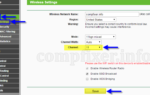 Какой канал для WiFi выбрать: рекомендации по настройке роутера
Какой канал для WiFi выбрать: рекомендации по настройке роутера